Apple iTunes 12 es diferente a lo que la mayoría de los usuarios están acostumbrados. Aprender a transferir fotos al iPhone, iPod o iPad puede ser una tarea abrumadora para quienes están acostumbrados a la antigua forma de hacer las cosas. Así es como se hace.
Método 1: usar iCloud
- Desde la PC donde están almacenadas sus fotos, abra un navegador web y visite iCloud.com.
- Inicie sesión con las credenciales de la cuenta vinculada a su dispositivo Apple.
- Seleccione "Fotos“.
- Selecciona el "Subir”
 , ubicado en la parte superior derecha de la pantalla.
, ubicado en la parte superior derecha de la pantalla. - Navega y selecciona las fotos que deseas cargar. Sostener el "CONTROL”Para seleccionar varios archivos.
- Seleccione "Abierto”Para cargar los archivos de fotos seleccionados.
Ahora debería poder ver las imágenes en la aplicación "Foto" en su iPhone o iPad.
Método 2: usar iTunes
- Conecte el dispositivo a su computadora con un cable USB.
- Aparecerá un botón hacia la parte superior izquierda de la pantalla. Selecciónelo para acceder a la configuración del dispositivo.
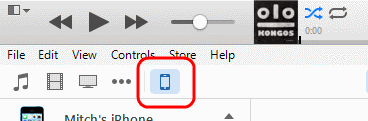
- Selecciona el "Fotos”En la barra lateral izquierda.
- Comprobar el "Sincronizar fotos de"Opción, luego elija sincronizar"Todas las carpetas" o "Carpetas seleccionadas“. También puede seleccionar "Incluir videos”Casilla de verificación para sincronizar sus videos personales. Si elige el "Carpetas seleccionadas”, Se le dará la opción de verificar las carpetas que desea sincronizar con el dispositivo.
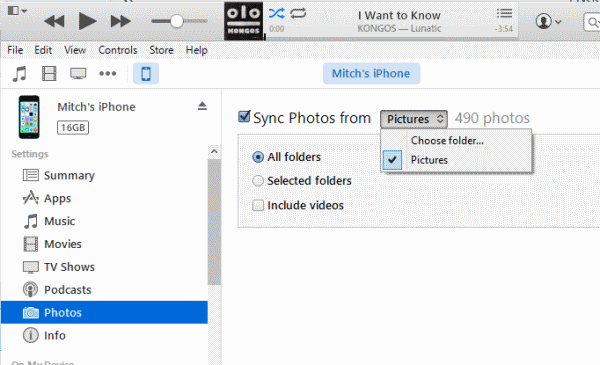
- Haga clic en el "Hecho"Botón, luego haga clic en"Solicitar“. iTunes luego transferirá tus fotos a tu dispositivo Apple.